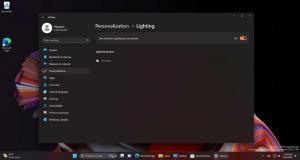Windows 10 build 14986 er nu tilgængelig for Fast Ring-insidere
En ny version af den kommende funktionsopdatering til Windows 10, kendt som Creators Update, Redstone 2 eller Windows 10 version 1703, er blevet frigivet til Fast Ring-insidere. Denne konstruktion kommer med mange ændringer. Lad os se, hvad der er nyt i denne build.
- Sluk din computer, skift lydstyrke med stemmekommandoer: At kunne styre din computer med kun din stemme er en af de største anmodninger, vi får med Cortana, så vi er glade for at kunne sige, at vi har tilføjet flere nye funktioner til Cortana, der lader dig gøre bare at. Nu kan du lukke din pc ned bare ved at spørge Cortana. Du kan også genstarte, låse eller sætte systemet på vågeblus og hæve og sænke dit systemlydstyrke med kun din stemme. Prøv det og lad os vide, hvad du synes!
- Cortana elsker musik: Du kan nu bruge Cortana til at styre musikafspilning på flere af dine yndlingsmusikapps (kun EN-US). Fra og med denne build har vi aktiveret naturlig sprogkompatibilitet for iHeartRadio og TuneIn Radio. Dette vil fungere på begge, over låseskærmen (pc'en er låst) såvel som nedenfor! Du kan prøve forespørgsler som...
Spil på
Spil Drake på iHeartRadio
Spil julemusik på iHeartRadio
Spil NPR Hourly News på TuneIn
Spil jazzmusik på TuneIn
Reklame
Spil på
Spil 90.3 på iHeartRadio
Spil KUOW på TuneIn
Mens du lytter til musik i en af disse apps, kan du også bruge din stemme til styre afspilningen og bind. Med radiostationer vil vi ofte gerne vide, hvad den fængende melodi er, der er blevet spillet en million gange, så vi tilføjede support til "Hvad spiller". Prøv at sige "Hey Cortana, hvilken sang spiller?" og det vil fungere for alle apps, der afspiller musik. Som en bonus gjorde vi Cortana smartere ved at huske den sidst afspillede musikapp, så du ikke behøver at sige "on Groove" igen og igen. Alt du skal gøre er at sige din ønskede app én gang, noget som "Spil jazzmusik på iHeartRadio"; så næste gang skal du bare sige "Spil rockmusik", og det vil afspilles på iHeartRadio. Se venligst efter Quest og giv os feedback!
- Tilføjelse af musikgenkendelsesunderstøttelse til kinesisk (forenklet): Cortana kan nu genkende musik for kunder i Kina. Tryk blot på ikonet for noder i det øverste hjørne af Cortanas hjemmeside, og Cortana vil lytte til den musik, der afspilles, og bruge Netease til at fortælle dig, hvilken sang det er. Dette fungerer præcis som funktionen gør på engelsk (USA). Du kan også sige "Hey Cortana, hvad spiller der?" (undtagen på kinesisk, selvfølgelig, så du ville sige 你好小娜,这是什么歌), og Cortana vil begynde at lytte til sangen.


- Fuld skærm når inaktiv: Vi har lavet store forbedringer af Cortanas udseende, når du bruger "Hey Cortana", når din pc er ulåst og inaktiv. Når din pc er i denne tilstand, vil det at stille Cortana-spørgsmål resultere i en fantastisk fuldskærmsoplevelse, der er optimeret til fjernsyn! Giv det en chance ved at aktivere "Hey Cortana" og vent derefter i omkring 10 sekunder eller deromkring uden at røre din pc. Kan vi anbefale at spørge, om det kommer til at sne i morgen?


- Cortana-logon med Azure Active Directory (AAD)-identitet: Denne funktion giver dig mulighed for at logge ind på Cortana med din arbejds- eller skolekonto i stedet for din MSA, så du kan bruge Cortana, selvom din organisation ikke understøtter MSA. For at logge ind på Cortana med din arbejds- eller skolekonto skal du bare gå til Cortanas notesbog og "Om mig" og logge ind. Du får den fulde Cortana-oplevelse med de fleste af de samme funktioner. AAD join er i øjeblikket kun tilgængelig på Windows 10 pc'er.
Enterprise Cloud Printing: Den nye Enterprise Cloud Printers discovery UI under Indstillinger > Enheder > Printere og scannere vil gøre det muligt for virksomhedsbrugere at opdage virksomhedsprintere på Azure Active Directory tilsluttede enheder, når it-administratoren implementerer og konfigurerer backend tjenester.
 Denne funktion kræver, at de tilsvarende backend-tjenester fungerer, som endnu ikke er tilgængelige. Fortsæt venligst med at bruge eksisterende brugergrænseflade til at finde og installere printere i mellemtiden.
Denne funktion kræver, at de tilsvarende backend-tjenester fungerer, som endnu ikke er tilgængelige. Fortsæt venligst med at bruge eksisterende brugergrænseflade til at finde og installere printere i mellemtiden.
Windows Game Bar forbedret fuldskærmsunderstøttelse: Med Windows 10 års jubilæumsopdateringen, vi tilføjede understøttelse af seks fuldskærmsspil i Game Bar. Til Windows 10 Creators Update arbejder vi på at tilføje mange flere. I denne build har vi tilføjet understøttelse af 19 ekstra spil i fuldskærmstilstand med Windows-spillinjen. Som altid skal du bare trykke på WIN + G for at starte Game Bar for at tage en optagelse eller et skærmbillede.
- ARMA 3
- Battlefield 1
- Civilisation V
- Dark Souls III
- Fallout 4
- Final Fantasy XIV: A Realm Reborn
- Mad Max
- Mafia 2
- NBA 2K16
- Overwatch
- Star Wars: Den gamle republik
- StarCraft II: Heart of the Swarm
- Isaks binding
- The Witcher 3: Wild Hunt
- Terraria
- Tom Clancy's The Division
- Total krig: WARHAMMER
- Warframe
- World of Tanks
Tip: Du kan kontrollere denne funktion gennem indstillingerne for Windows Game bar. I indstillingsdialogboksen skal du se efter afkrydsningsfeltet "Vis spillinje, når jeg spiller fuldskærmsspil". Se major Nelsons indlæg på spillinjen for mere information om, hvordan du justerer indstillinger for den bedste spilydelse.
Tag din Windows Ink-oplevelse til næste niveau: Vi har allerede annonceret og udgivet nogle af forbedringerne der kommer til vores pen- og Windows Ink-brugere med Creators Update, og med denne build er vi glade for at kunne annoncere nogle flere!
- Genoptagelse af tidligere skærmskitser: Vi har hørt din feedback om, at det kan være for nemt ved et uheld at miste din Screen Sketch-skitse, så vi er glade for at kunne meddele, at med build 14986 kan du nu genoptage tidligere skitser! Som standard, når du åbner Screen Sketch, vil den altid åbne for et nyt skærmbillede, men nu kan du klikke videre knappen Genoptag, og den vil tage dig tilbage til den skitse, du arbejdede på, da Screen Sketch sidst var lukket.

- Opdaterede Ink Flyout Visuals: Windows Ink-pennen, blyanten og highlighteren viser nu en forhåndsvisning af, hvordan det ville se ud at blæk med den aktuelt valgte farve og bredde. Denne forbedring vil være synlig i enhver app, der bruger Windows Ink med Windows 10 Creators Update SDK. Vi har også opdateret flyouts, så de ikke længere viser, hvad der ser ud til at være duplikerede farveindtastninger, når de er i høj kontrast, understøtter nu ved hjælp af Esc-tasten for at lukke udfaldet, og har vendt det tilbage til at afvise, når du trykker på en farve eller ændrer bredden (i stedet for at forblive åben, indtil du lukker manuelt det)
- Finere kontrol over linealrotation: Vi har opdateret Windows Ink linealen til nu at rotere i intervaller af undergrader, når du flytter den med berøring, for at gøre det nemmere at stille linealen op med to punkter på skærmen
- Polering af din blækoplevelse: Markøren vil ikke længere blive vist, mens du tukker - vi tror, at dette får oplevelsen til at føles endnu mere som pen på papir.
Prøv det og lad os vide, hvad du synes!
Nye udvidelser i Microsoft Edge: Gode nyheder! Vi har nye udvidelser at dele med Windows 10-brugere. Tag et kig på Ebates, Intel TrueKey, og Læse skrive. Prøv dem og send feedback til Feedback Hub eller @MSEdgeDev på Twitter.
Opdateret gengivelsesteknologi: Vi har ændret gengivelsesteknologien, der bruges til mange typer UWP-app-indhold, så giv venligst feedback gennem Feedback Hub, hvis du bemærker nogen nye visuelle fejl i UWP-apps. For yderligere kontekst på denne ændring bruger vi nu i vid udstrækning de samme Windows. UI.Composition API, som app-udviklere har adgang til til XAML UWP-app- og shell-gengivelse.
Fortællerforbedringer: At gøre vores produkter mere tilgængelige er et mål for os, og at forbedre oplevelsen, når du bruger Oplæser, er en stor del af det. Som sådan kommer denne flyvning med en række forbedringer, herunder:
- Oplæser har en ny funktion til at give dig yderligere oplysninger om skrifttyper, farver, linjeafstand, margener og mere. Tryk på Caps Lock + F for at høre disse oplysninger. Fortsæt med at trykke på Caps Lock + F for at bladre gennem ni informationskategorier. Brug Shift + Caps Lock + F for at bevæge dig gennem disse kategorier omvendt.
- Standardniveauet for en Oplæser-funktion kaldet Kontekstbevidsthed er nu indstillet til 2. Du vil høre yderligere information, når du bevæger dig rundt i områder såsom Startmenuen, Office-båndet og mere om de områder, du befinder dig i. Brug Alt + Caps Lock + / for at bladre gennem de forskellige muligheder. Nul betyder slukket for funktionen.
- Nøglen til at få avanceret information om emnet med fokus er blevet ændret til Caps Lock + 0 fra Caps Lock + F i Oplæser.
- Vi løste et problem fra de seneste flyvninger, hvor Oplæser kun sagde "Intet element i visningen", når han satte fokus på Start-menufliserne.
Hvis du ikke allerede har læst vores plan for, hvad vi kan forvente i 2017 med Windows 10 Creators Update og Office 365 – vi inviterer dig til at gennemgå det nu. Mange spændende ting venter endnu!
Nyt Windows Defender-dashboard: Vi gør det nemmere for dig at se og kontrollere Windows 10-enhedssikkerheds- og sundhedsfunktioner tilgængelig på din pc eller tablet med tilgængeligheden af et nyt dashboard, der kommer i Windows 10 Creators Opdatering. Windows Insiders får en forhåndsvisning af den nye oplevelse fra i dag. Efter at have opgraderet til denne build, bliver Insiders nødt til at genstarte deres pc. Derefter kan de finde dashboardet ved at søge efter "Windows Defender" og klikke på søgeresultatet, der siger "Windows Defender/Trusted Windows Store-app". Husk, at dashboardet er under arbejde og endnu ikke fuldt funktionelt.

Forbedringer i registreringseditoren: Fortsætter vores tema om at forbedre din registreringsoplevelse, vi har taget din feedback og tilføjet de velkendte File Explorer-tastaturnavigationsgenveje til Registreringseditor, så du kan nu nemt gå op (Alt+ Pil op), tilbage (Alt + Venstre pil) eller fremad (Alt + Højre pil) i registreringsdatabasen. Vi har også tilføjet et nyt indgangspunkt i menuen Vis, så du kan tilpasse den skrifttype Registry Editor bruger.
USB Audio 2 Class Driver og dig: Tidligere builds sendt til Windows Insiders har indeholdt en Microsoft-klassedriver til enheder, der understøtter USB Audio 2.0-standarden. Men hvis du havde en tredjepartsdriver, som var specifikt skrevet til din enhed, ville Windows bruge det i stedet. For at få flere miles på klasseføreren ændrer vi midlertidigt tingene fra 14986 for at foretrække klassen driver frem for tredjepartsdrivere – dette er så vi kan fjerne enhedskompatibilitetsproblemer og andre fejl i vores chauffør.
Når du har en chance, bedes du gennemgå alle dine almindelige lyttescenarier og se, hvordan de lyder (vi tilføjer også en Quest om dette!). Hvis alt fungerer godt for dig, fantastisk! Hvis du støder på et problem, hvor vores klassedriver ikke virker med din enhed, så lad os det vide ved at indsende en problemrapport, og så manuelt skifte til din specifikke tredjepartsdriver
Nogle ting, som vi allerede er klar over:
- Vores klassedriver understøtter ikke ASIO
- Vores klassedriver virker ikke i WASAPI eksklusiv tilstand i visse applikationer
For de seneste oplysninger om USB Audio i Microsoft Windows, se https://aka.ms/usbaudio.
Forbedret opdateringsoplevelse: Windows stræber efter at holde din enhed kørende med den mest sikre, pålidelige og funktionsrige version af Windows, der er tilgængelig med minimal indvirkning for dig. Vi har hørt din feedback, og som sådan kommer 14986 med yderligere to forbedringer på dette område:
- Involverer dig mere, når du angiver et tidspunkt for opdatering: For nogle af jer har modtagelsen af disse opdateringer dog resulteret i, at din enhed ikke er tilgængelig til brug, når du havde brug for det. For de af jer, der tilfældigvis faldt ind under denne kategori, vil I glæde jer over at se, at vi nu er gået over til at involvere jer mere i at specificere, hvornår det skal lykkes at anvende en afventende opdatering. Hvis Windows Update ikke kan finde et godt tidspunkt at genstarte din maskine for at anvende de seneste opdateringer, vil du nu blive bedt om at "genstart nu", "planlæg" et tidspunkt, der fungerer for dig, eller blot "påmind mig senere", som ikke vil anvende opdateringen, men giver dig disse muligheder igen.
Hvis du er på hurtigringen af Windows Insiders-programmet, så gå til Indstillinger -> Opdatering og sikkerhed -> Windows Update -> Søg efter opdateringer.
Privatlivsoversigt
Denne hjemmeside bruger cookies til at forbedre din oplevelse, mens du navigerer gennem hjemmesiden. Ud af disse cookies gemmes de cookies, der er kategoriseret som nødvendige, i din browser, da de er afgørende for, at hjemmesidens grundlæggende funktioner fungerer. Vi bruger også tredjepartscookies, der hjælper os med at analysere og forstå, hvordan du bruger denne hjemmeside. Disse cookies vil kun blive gemt i din browser med dit samtykke. Du har også mulighed for at fravælge disse cookies. Men fravalg af nogle af disse cookies kan have en effekt på din browsingoplevelse.